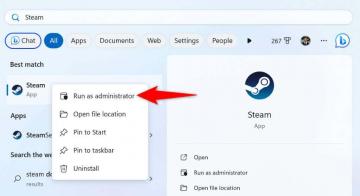Heeft de Twitter-app of website problemen met het laden van afbeeldingen op uw mobiele telefoon of desktop? Als dit het geval is, kunt u een aantal dingen doen om dit probleem op te lossen.
Twitter kan om verschillende redenen stoppen met het laden of weergeven van afbeeldingen en GIF's. Het kan uw internet zijn, een corrupte applicatiecache of een willekeurig probleem aan de serverzijde.
Inhoudsopgave

Lees verder om te leren hoe u kunt oplossen dat Twitter geen afbeeldingen laadt of weergeeft op iOS, iPadOS, Android, Windows en Mac.
1. Controleer de serverstatus van Twitter.
Het is het beste om te beginnen door problemen aan de serverzijde uit te sluiten van de vergelijking. Ga hiervoor naar Twitter's officiële API-statuspagina of een websitemonitoringtool van derden, zoals NeerDetector om te controleren of alles in orde is met het sociale mediaplatform. Als er een storing is, wacht dan tot Twitter het probleem heeft opgelost.

2. Controleer je internetverbinding.
Controleer vervolgens uw internet. Laden andere websites of apps ook langzaam? Als dit het geval is, zijn hier enkele snelle oplossingen die u kunt uitproberen op uw smartphone of desktopapparaat:
- Schakelaar Vliegtuigmodus aan en dan uit.
- Vernieuw de IP-lease voor uw mobiele apparaat of desktopapparaat.
- Opnieuw opstarten of reset uw draadloze router.
- Schakel over naar een ander Wi-Fi-netwerk.
- Schakel over van Wi-Fi naar mobiel of omgekeerd.
Als dat niet helpt, raadpleeg dan onze handleidingen problemen oplossen en een trage wifi repareren of mobiele dataverbinding voor meer manieren om uw internet te versnellen.
3. Forceer het afsluiten en open Twitter opnieuw.
Het geforceerd afsluiten en opnieuw starten van Twitter kan een snelle manier zijn om problemen met het laden van afbeeldingen met de app op te lossen. Op mobiele apparaten opent u de app-switcher en veegt u de app weg Twitteren kaart en start deze opnieuw via het startscherm.

Als je de Twitter-app voor Windows en macOS gebruikt, is het een goed idee om deze af te sluiten met behulp van Taakbeheer of Activiteitenmonitor voordat u het opnieuw start.
4. Schakel virtueel particulier netwerk uit.
VPN's (virtuele particuliere netwerken) voorkomen vaak dat Twitter afbeeldingen in tweets weergeeft. Als je een VPN hebt ingesteld op je mobiele apparaat of desktopapparaat, schakel deze dan uit of maak verbinding met een server uit een andere regio en probeer Twitter opnieuw te laden.
5. Schakel advertentieblokkers of inhoudblokkers uit.
Twitter werkt af en toe niet meer als u een advertentieblokkering in uw webbrowser heeft. Het uitschakelen ervan of het toevoegen van Twitter aan de lijst met uitzonderingen kan een verschil maken.
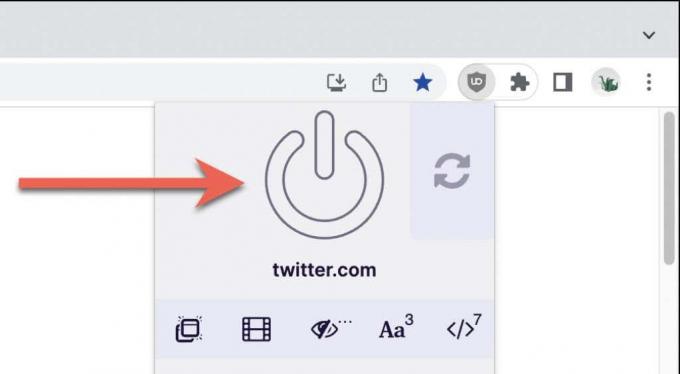
6. Controleer de instellingen voor gegevensgebruik.
Als het probleem zich blijft voordoen, zorg er dan voor dat de ingebouwde instellingen voor gegevensgebruik van Twitter de app of webapp niet belemmeren bij het laden van afbeeldingen.
In de Twitter-app voor desktop en mobiel:
1. Tik op uw profielportret linksboven in het scherm.
2. Selecteer Instellingen en privacy.
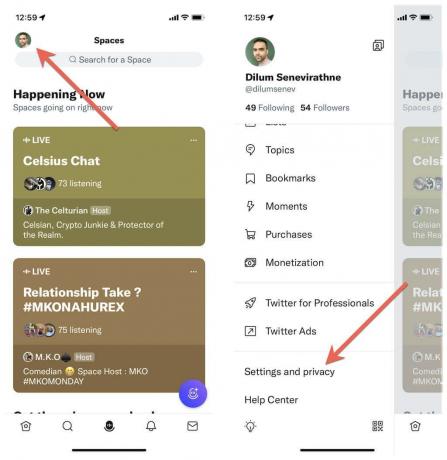
3. Kraan Toegankelijkheid, weergave en talen.
4. Kraan Data gebruik.

5. Uitzetten Gegevensbesparing.
6. Kraan Afbeeldingen van hoge kwaliteit en kies de Op mobiel of Wifi. Als u ook problemen heeft met de video, selecteert u de Video van hoge kwaliteit categorie en maakt het afspelen van video's van hoge kwaliteit op mobiele data en Wi-Fi mogelijk.

In de Twitter-webapp voor desktop moet je:
1. Selecteer Meer > Instellingen en privacy in de zijbalk van Twitter.

2. Ga naar Toegankelijkheid, weergave en talen >Data gebruik.
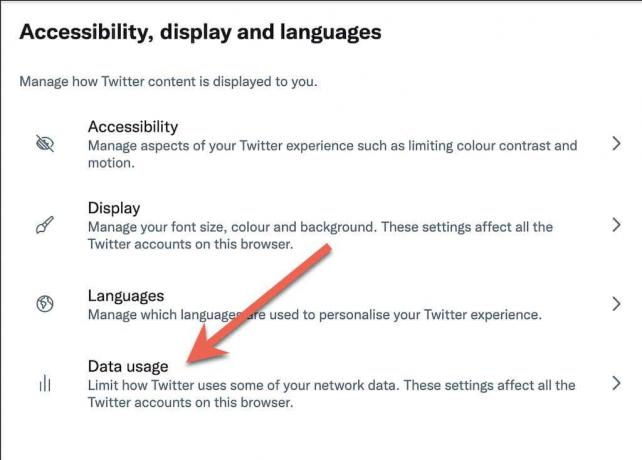
3. Uitzetten Gegevensbesparing. In tegenstelling tot de mobiele Twitter-app heb je geen extra opties om te beslissen tussen het laden van afbeeldingen van hoge kwaliteit en video.
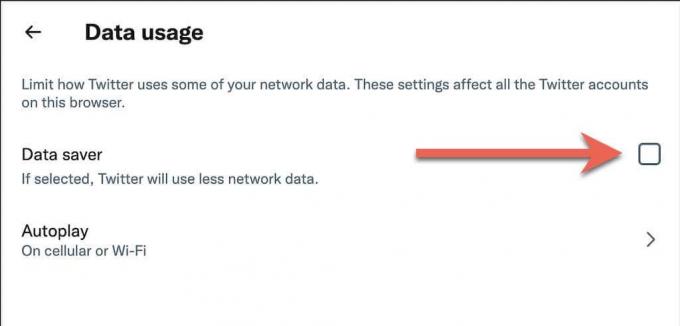
7. Schakel de gegevensbesparende modi uit
Schakel op mobiele apparaten het opslaan van gegevens voor mobiele data en Wi-Fi uit op systeemniveau en controleer of daarmee de problemen met het laden van afbeeldingen op Twitter worden opgelost.
Op de iPhone en iPad:
1. Selecteer Mobiel/Wifi in het instellingenmenu van uw iPhone.
2. Kraan Mobiele data-opties of de SSID van uw Wi-Fi-netwerk.
3. Zet de schakelaar naast uit Lage gegevensmodus.

Als u een Android gebruikt:
1. Open de Instellingen app op uw Android en tik op Netwerk & internet.
2. Kraan Gegevensbesparing.
3. Zet de schakelaar naast uitGegevensbesparing. Of tik op Onbeperkte gegevens en activeer de schakelaar ernaast Twitteren.

8. Update naar de nieuwste versie van de Twitter-app.
Oudere versies van de Twitter-app kunnen veel problemen veroorzaken, dus probeer deze bij te werken naar de nieuwste versie. Om dat te doen, zoek naar Twitteren in de App Store, Google Play Store of Microsoft Store. Tik vervolgens op Update als je de optie ziet.
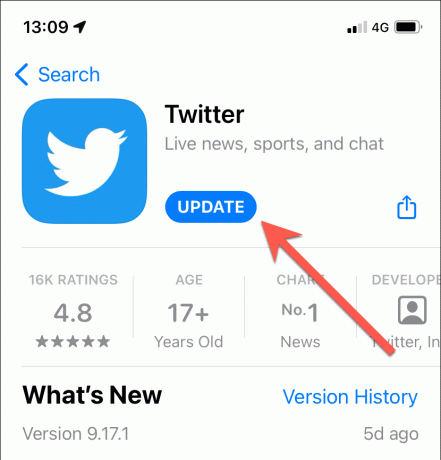
Android-gebruikers: Als je de Android-app van Twitter sideloadt, zal het downloaden en uitvoeren van het nieuwste Twitter APK-bestand uit een APK-repository zoals APKMirror de oudere versie vervangen.
Als het probleem zich voordoet terwijl je Twitter op je desktop gebruikt, raden we je ten zeerste aan om je browser bij te werken. Als u bijvoorbeeld Chrome gebruikt, opent u gewoon het Chroom menu en ga naar Hulp > Over Google Chroom om een update te starten. Leren hoe te update elke browser op Windows En Mac.
9. Wis de cache van de Twitter-app.
Een corrupte Twitter-cache is een andere reden die kan voorkomen dat afbeeldingen op mobiel en desktop worden geladen. Als u de app-gegevens wist, wordt Twitter gedwongen alles helemaal opnieuw te downloaden.
Op Android-apparaten:
1. Open Android Instellingen app en tik Apps > Twitteren.
2. Kraan Opslag en cache.
3. Kraan Cache wissen.

Op iOS-, Windows- en macOS-apparaten:
1. Selecteer uw Twitter-profielportret en kies de Instellingen en privacy keuze.
2. Selecteer Toegankelijkheid, weergave en talen > Data gebruik.
3. Kraan Media opslag en selecteer Duidelijke mediaopslag.

4. Ga terug naar het vorige scherm.
5. Selecteer webopslag > Wis alle webopslag.
Probeer de browsercache te wissen als je Twitter in een webbrowser gebruikt. Nogmaals, met Chrome als voorbeeld, typ chroom://settings/clearBrowserData in de adresbalk op een nieuw tabblad en druk op Binnenkomen. Controleer vervolgens de Cookies en andere sitegegevens En Gecachte afbeeldingen en bestanden categorieën en selecteer Verwijder gegevens.

Gebruikt u een andere webbrowser? Leren hoe te wis de cache in elke browser op Windows en Mac.
10. Uitloggen en weer inloggen.
Uitloggen en weer inloggen op Twitter is een andere oplossing die kan helpen.
In de Twitter-app:
1. Selecteer uw profielportret en kies de Instellingen en privacy keuze.
2. Selecteer Account Informatie.
3. Selecteer Uitloggen.

Selecteer op de Twitter-website uw profielportret in de linkerbenedenhoek van het scherm en selecteer Uitloggen.
Nadat u zich heeft afgemeld, logt u opnieuw in bij de Twitter-app of -website met de inloggegevens van uw Twitter-account.
11. Twitter verwijderen en opnieuw installeren.
Als geen van de bovenstaande oplossingen helpt, kun je overwegen om Twitter te verwijderen en opnieuw te installeren. Dat zou eventuele corrupte netwerkrechten en andere onderliggende problemen moeten resetten die voorkomen dat de app correct werkt.
De Twitter-app verwijderen:
- iPhone en iPad: Houd de knop lang ingedrukt Twitteren pictogram op het startscherm en tik op App verwijderen > Verwijderen.
- Android: Houd de knop lang ingedrukt en sleep Twitteren pictogram voor de Verwijderen gebied bovenaan het scherm.
- ramen: Klik met de rechtermuisknop op Startknop en selecteer Apps en functies. Selecteer vervolgens Twitteren > Verwijderen.
- Mac: Bezoek de Mac's Toepassingen map en sleep Twitteren naar de Afval.
Download vervolgens de Twitter-app opnieuw via de App Store, Play Store of Microsoft Store en log in op uw Twitter-account.
Problemen met het laden van Twitter-afbeeldingen opgelost.
Afgezien van serverstoringen zijn de problemen met het laden van afbeeldingen op Twitter over het algemeen eenvoudig op te lossen. Meestal is het gewoon een kwestie van een slecht internet of een willekeurige storing die de boel in de war brengt. Als dat niet het geval is, neem dan de tijd om de rest van de oplossingen uit te werken, en je zou Twitter zoals gewoonlijk afbeeldingen moeten kunnen laten laden.
Welkom bij Help Desk Geek, een blog vol technische tips van vertrouwde technische experts. We hebben duizenden artikelen en handleidingen waarmee u elk probleem kunt oplossen. Onze artikelen zijn sinds de lancering in 2008 meer dan 150 miljoen keer gelezen.
Wij zullen u nooit spammen, u kunt zich op elk gewenst moment afmelden.